钉钉怎么设置通话背景图片?新版钉钉增加了语音通话自定义海报功能,很多用户还不会设置,不用着急,下面是小编带来的钉钉通话海报设置背景图方法介绍,希望可以帮到大家。
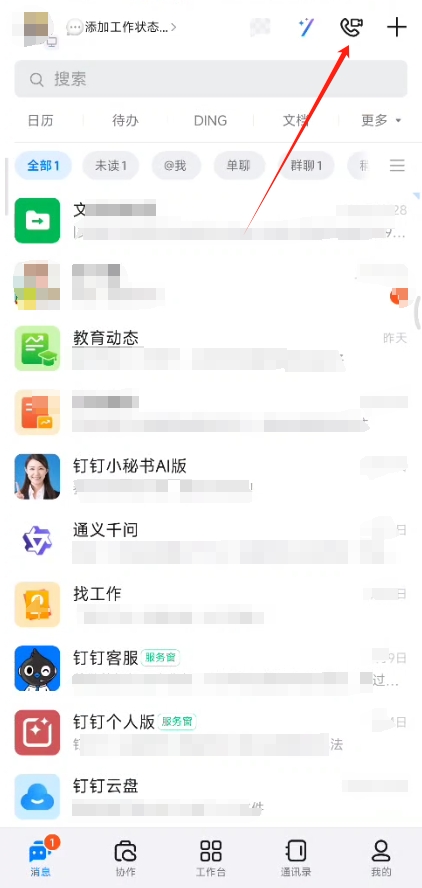
演示手机:小米11pro
钉钉app版本:v7.5.5
钉钉通话海报设置背景图方法步骤
1、打开app进入首页,点击右上角的通话按钮,如上图所示;
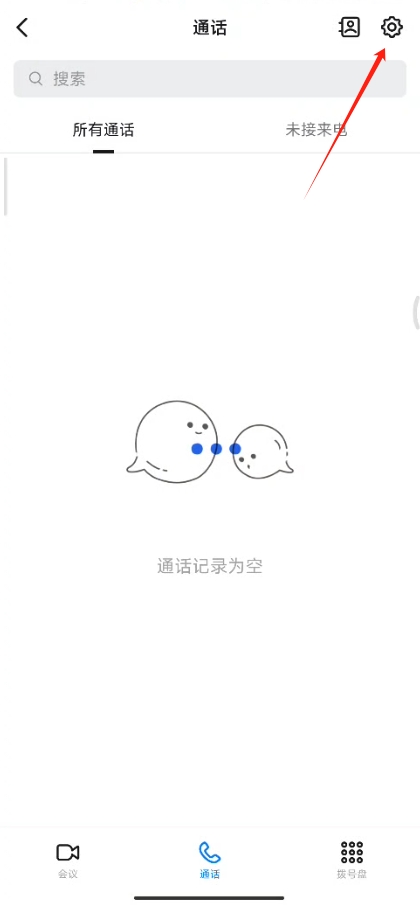
2、进入通话界面,我们点击右上角的“齿轮”按钮,进入设置界面,如上图所示;
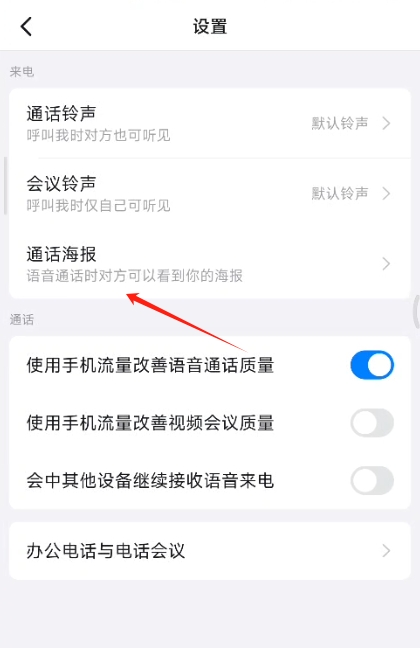
3、进入设置界面,我们在“来电”分类里面,找到通话海报选项,点击进入;
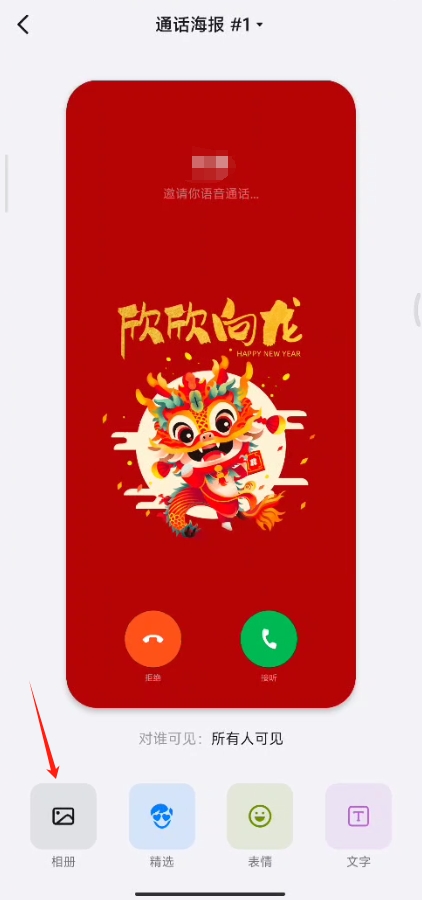
4、上图就是通话海报设置界面了,我们点击左下角的“相册”,在相册找到自己想要设置的背景图,然后点击右上角的完成,这样就可以看到如下界面了;
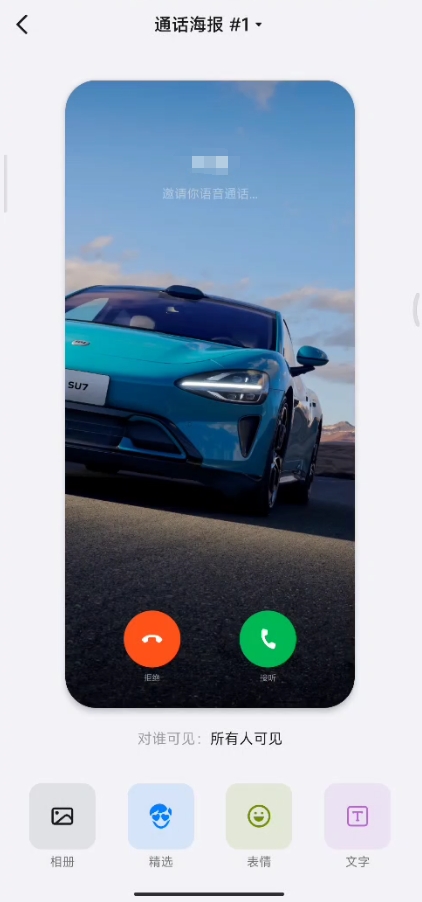
5、如上图所示,钉钉通话海报的背景图就更换完成了,学会的用户快去试试吧!
ps:钉钉通话海报设置功能需要把钉钉app升级到7.5.5以上版本,不然无法更换通话海报背景图。


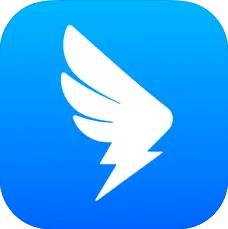


 小米bokeh焦外成像组件提取版下载
小米bokeh焦外成像组件提取版下载 jovi语音官方下载最新版
jovi语音官方下载最新版 元气打卡app
元气打卡app 搜搜题
搜搜题 神州云村
神州云村 变声神器中文版
变声神器中文版 数字福卡官方版app
数字福卡官方版app 中财云知app
中财云知app tomotomo软件
tomotomo软件 七七遥控极简库app
七七遥控极简库app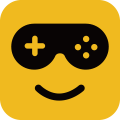 游戏弟安卓版下载
游戏弟安卓版下载 证件照制作美化大师app下载
证件照制作美化大师app下载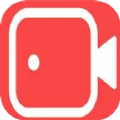 超清录屏模式
超清录屏模式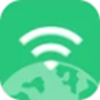 卓越WiFi大师app下载
卓越WiFi大师app下载 高清口袋壁纸
高清口袋壁纸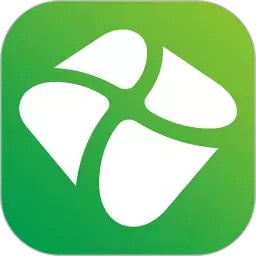 安远新闻app下载
安远新闻app下载 MIO约陌聊附近泡泡爱app
MIO约陌聊附近泡泡爱app 室内温度计手机版app最新版下载
室内温度计手机版app最新版下载



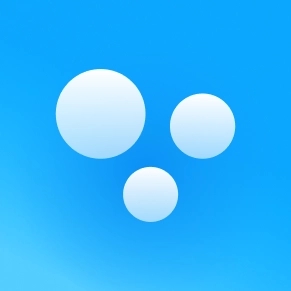





 安卓免费主题软件推荐合集
安卓免费主题软件推荐合集
 河南打车软件推荐下载
河南打车软件推荐下载
 东莞便宜好用的打车软件推荐
东莞便宜好用的打车软件推荐
 长沙便宜好用的打车软件推荐
长沙便宜好用的打车软件推荐
 永久免费追剧电视软件下载推荐
永久免费追剧电视软件下载推荐
 可视化音频波形手机软件下载推荐
可视化音频波形手机软件下载推荐